
Heb je je ooit afgevraagd of het mogelijk was om je Windows-pc of laptop te bedienen met je Windows Phone? Zou het niet zo leuk zijn om op je bank te zitten en je computer een video of muziek te laten spelen zonder hem aan te raken? Hoe zit het met het uitschakelen van uw computer zonder uit bed te komen? Al deze en meer zijn mogelijk als u een afstandsbediening-app gebruikt. Gelukkig biedt de Windows Phone Store nogal wat van dit soort apps. En de beste is PC Remote . Daarom hebben we besloten het van naderbij te bekijken en te kijken hoe het werkt.
Wat u moet weten over pc Remote voor Windows Phone
Voordat u naar de daadwerkelijke app gaat, zijn er enkele dingen waarmee u rekening moet houden:
- Om ervoor te zorgen dat uw Windows Phone en uw computer (s) met elkaar kunnen communiceren, moeten ze op hetzelfde netwerk zijn aangesloten. Dit betekent meestal dat zowel uw computer als uw smartphone verbinding hebben met dezelfde router. De computer kan worden aangesloten via een Ethernet-kabel of via Wi-Fi. Het is duidelijk dat je Windows Phone verbinding maakt via Wi-Fi.
- De computer die u op afstand wilt besturen, moet een serverprogramma uitvoeren dat het blootstelt aan andere apparaten in het netwerk. Dit serverprogramma wordt PC Remote Server genoemd en kan worden gedownload van deze website: PC Remote Server.
- Op uw Windows Phone moet u de Remote Remote- app installeren die u in de Store kunt vinden of die u direct hiernaartoe kunt downloaden: PC Remote. Er is ook een pro-versie van deze app, die meer functies biedt, die u hier kunt vinden: PC Remote Pro.
- Zoals we hebben gezien, zijn er twee versies van PC Remote : één is gratis en één is betaald. De gratis versie bevat veel functies, zoals muis- en toetsenbordbediening, extern bureaublad, volumeregeling, computergestuurd vermogen zoals afsluiten, uitloggen of slapen en veel aangepaste afstandsbedieningen voor zaken als YouTube, Windows Media Center, iTunes, VLC of Netflix. De betaalde versie - PC Remote Pro - toont geen advertenties en biedt ook extra functies zoals Windows 8.1-bewegingen, een aangepaste afstandsbediening, bestandsoverdracht tussen uw computer en uw smartphone of ondersteuning voor meerdere monitoren.
Hoe PC Remote Server op uw Windows-computer te configureren
Voor alles moet u PC Remote Server op uw computer downloaden en installeren. U vindt dit programma hier: PC Remote Server.

Wanneer Windows Firewall voor het eerst wordt uitgevoerd en ingeschakeld, kan het u vragen of u wilt toestaan dat het op uw netwerk communiceert. Klik of tik op Toegang toestaan .

Het venster van de server biedt een aantal tabbladen, elk met een andere reeks opties. Sommige zijn echter alleen nuttig als u andere apps van de uitgever van PC Remote gebruikt of als u de betaalde versie van deze app gebruikt. Aangezien het doel van deze handleiding is om alleen te laten zien hoe u uw computer op afstand kunt bedienen, zullen we niet ingaan op details over elk van de hier beschikbare instellingen. Wat u moet weten, is dat voor het op afstand bedienen van uw pc, de standaardinstellingen goed moeten zijn.
Dus minimaliseer zonder verdere omhaal het serverprogramma en ga naar de volgende sectie van dit artikel.
Hoe de pc-app op afstand te gebruiken voor Windows Phone
De eerste stap die u moet uitvoeren op uw Windows Phone is om de app te downloaden en te installeren. Zoals we in het eerste deel van deze handleiding hebben laten zien, kunt u zoeken naar de app PC Remote in de Store, of u kunt deze link gebruiken: PC Remote.

Veeg op uw telefoon naar de lijst met apps en tik om PC Remote te openen.
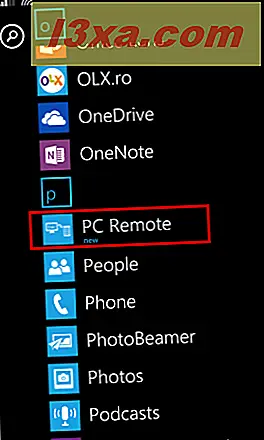
Je wordt begroet met een korte presentatie van de app. Tik op Volgende totdat je bij het hoofdscherm van de app bent.

Op het hoofdscherm zoekt en toont de app automatisch alle computers in uw netwerk waarop PC Remote Server wordt uitgevoerd .

Als u uw computer niet ziet, kunt u deze handmatig toevoegen. Tik op plus aan de onderkant van het scherm. Hierdoor wordt een nieuw scherm geopend, waarop u het IP-adres kunt invoeren van de computer waarmee u verbinding wilt maken. Voer het in en tik op Toevoegen .

Terug naar het scherm Computers tik je op de computer waarmee je verbinding wilt maken. Wanneer uw Windows Phone op uw computer is aangesloten, krijgt u toegang tot een reeks nieuwe schermen: bedieningselementen, aanbevolen apps en mediabediening .
Het deel dat ons het meest interesseert, is het bedieningsscherm . Dit is de plaats waar je alle afstandsbedieningen vindt. Om een van de beschikbare knoppen te gebruiken, tikt u op hun naam. Als u bijvoorbeeld de muis op uw computer wilt gebruiken, tikt u op Muis . Of tik op Voedingsbedieningen als je de computer wilt uitschakelen.

Met elk van de beschikbare besturingselementen kunt u verschillende dingen op uw computer doen en verschillende dingen op uw telefoon weergeven.
De muisbediening verandert bijvoorbeeld het scherm van uw telefoon in een touchpad.

Nog een voorbeeld: als je ervoor kiest om het toetsenbord te gebruiken, krijg je twee schermen, een met teksttoetsen en een voor speciale toetsen zoals F1, tot F12, Home, Page Up, Page Down, etc.

Op het scherm Media Controls vindt u enkele aangepaste afstandsbedieningen die handig zijn voor interactie met de mediaspelers die op uw computer zijn geïnstalleerd. U kunt toepassingen beheren zoals Windows Media Player, iTunes of Winamp .

De afstandsbediening van Winamp geeft u bijvoorbeeld een aantal basisbesturingselementen die u alleen in Winamp kunt gebruiken.

Het scherm Aanbevolen apps biedt opties voor afstandsbediening voor specifieke programma's op uw computer, zoals: YouTube, PowerPoint of Windows Media Center .

Conclusie
PC Remote is een geweldige app waarmee gebruikers vanaf hun Windows-telefoon hun computer op afstand kunnen bedienen. Het biedt veel bedieningselementen en je zult geen problemen hebben om te begrijpen wat elk van hen doet. Dus als u op zoek bent naar een goede afstandsbediening app, moet u PC Remote proberen. Bovendien, als u nog meer controle wilt, is het misschien ook interessant om de pro-versie te kopen.



